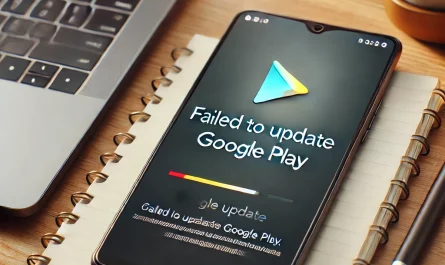Владельцы устройств Apple часто пользуются облачным хранилищем iCloud для хранения и синхронизации своих данных, включая фотографии. iCloud предоставляет удобный и безопасный способ доступа к вашим фотографиям с любого устройства Apple. В этой статье мы подробно рассмотрим процесс загрузки фотографий из iCloud на iPhone, а также возможные проблемы и способы их решения.
Введение в iCloud
Что такое iCloud?
iCloud — это облачное хранилище от Apple, которое позволяет пользователям сохранять и синхронизировать данные между различными устройствами Apple. Это включает в себя не только фотографии, но и контакты, календари, заметки, документы и многое другое.
Преимущества использования iCloud
- Доступность: Фотографии и другие данные можно легко получить с любого устройства Apple.
- Безопасность: Все данные в iCloud защищены и шифруются.
- Автоматическая синхронизация: Данные автоматически синхронизируются между всеми устройствами, что упрощает их управление.
Настройка iCloud на iPhone
Шаг 1: Вход в iCloud
Чтобы загрузить фотографии из iCloud на iPhone, необходимо убедиться, что вы вошли в iCloud с правильным Apple ID.
- Откройте приложение «Настройки» на вашем iPhone.
- Нажмите на ваше имя в верхней части экрана.
- Перейдите в раздел «iCloud».
- Убедитесь, что вы вошли в правильный Apple ID.
Шаг 2: Включение iCloud Фото
Для того чтобы фотографии из iCloud автоматически загружались на ваш iPhone, нужно включить функцию iCloud Фото.
- В разделе «iCloud» нажмите «Фото».
- Включите опцию «iCloud Фото».
Как загрузить фото из iCloud на iPhone
Способ 1: Использование iCloud Фото
После того как вы включили iCloud Фото, все ваши фотографии будут автоматически загружаться на ваше устройство.
- Откройте приложение «Фото» на вашем iPhone.
- Ваши фотографии из iCloud начнут автоматически загружаться в альбомы.
- Дождитесь завершения загрузки. Время загрузки зависит от количества фотографий и скорости вашего интернет-соединения.
Способ 2: Загрузка отдельных фотографий через iCloud.com
Если вам нужно загрузить отдельные фотографии, вы можете сделать это через веб-сайт iCloud.
- Откройте браузер на вашем iPhone и перейдите на сайт iCloud.com.
- Войдите в свой аккаунт Apple ID.
- Нажмите на иконку «Фото».
- Выберите фотографии, которые вы хотите загрузить.
- Нажмите на иконку загрузки и выберите «Загрузить».
Способ 3: Использование функции «Восстановление из резервной копии iCloud»
Если у вас есть резервная копия вашего iPhone в iCloud, вы можете восстановить её, чтобы вернуть фотографии на ваше устройство.
- Откройте приложение «Настройки».
- Перейдите в раздел «Основные» и выберите «Сброс».
- Нажмите «Стереть контент и настройки».
- Следуйте инструкциям на экране и выберите «Восстановить из копии iCloud».
- Выберите последнюю резервную копию, которая содержит ваши фотографии.
Возможные проблемы и способы их решения
Проблема 1: Фотографии не загружаются
Если ваши фотографии не загружаются из iCloud на iPhone, попробуйте следующие шаги:
- Проверьте интернет-соединение: Убедитесь, что у вас стабильное и быстрое интернет-соединение.
- Освободите место на устройстве: Убедитесь, что на вашем iPhone достаточно места для загрузки фотографий.
- Перезагрузите устройство: Перезагрузите iPhone, чтобы устранить временные ошибки.
Проблема 2: Фотографии загружаются медленно
Если фотографии загружаются медленно, попробуйте следующие советы:
- Проверьте скорость интернета: Убедитесь, что у вас достаточно высокая скорость интернета.
- Подключитесь к Wi-Fi: Используйте Wi-Fi-соединение вместо мобильного интернета.
- Обновите iOS: Убедитесь, что на вашем устройстве установлена последняя версия iOS.
Проблема 3: Фотографии не синхронизируются между устройствами
Если фотографии не синхронизируются между вашими устройствами Apple, выполните следующие шаги:
- Проверьте настройки iCloud на всех устройствах: Убедитесь, что на всех устройствах включена функция iCloud Фото.
- Используйте один и тот же Apple ID: Убедитесь, что вы вошли в один и тот же Apple ID на всех устройствах.
- Перезагрузите все устройства: Перезагрузите все ваши устройства, чтобы устранить возможные ошибки синхронизации.
Заключение
Загрузка фотографий из iCloud на iPhone — это простой и удобный процесс, который позволяет вам всегда иметь доступ к вашим любимым снимкам. Следуя нашим инструкциям и советам, вы сможете легко загрузить фотографии из iCloud и наслаждаться ими на вашем устройстве. Если у вас возникнут какие-либо проблемы, воспользуйтесь нашими рекомендациями по их решению. iCloud — это мощный инструмент, который делает управление вашими данными проще и безопаснее.